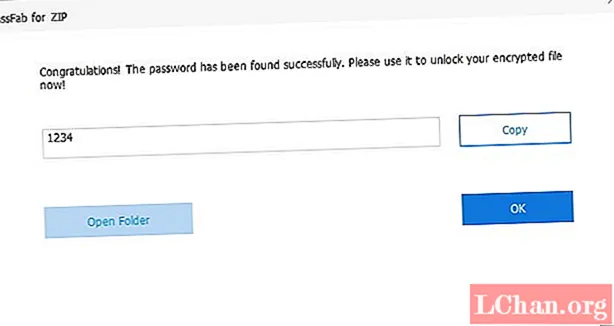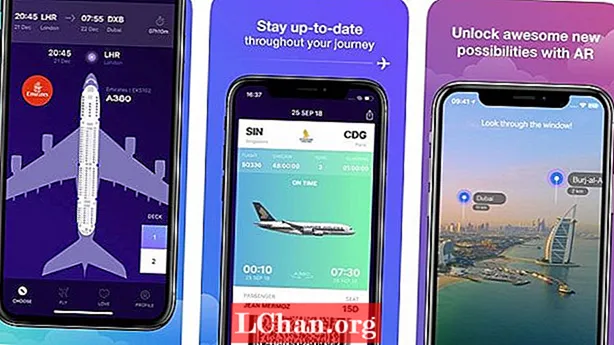NộI Dung
Nếu bạn mất quyền truy cập vào tệp ZIP trên máy tính của mình, thì bạn có thể đang cố lấy lại các tệp và thư mục được lưu trữ bên trong máy tính đó. Mặc dù bạn không thể làm như vậy trực tiếp trên máy tính của mình bằng bất kỳ chương trình nào được cài đặt sẵn, nhưng bạn có thể thực hiện bằng cách sử dụng một số công cụ và chương trình của bên thứ ba cụ thể cao có tên Trình sửa lại mật khẩu ZIP. Và vì nhiều người mất quyền truy cập vào mật khẩu của các tệp ZIP và kết thúc là mất nội dung được lưu trữ trong chúng, các công cụ sửa lại mật khẩu zip như vậy khá phổ biến. Nhưng tất cả các tùy chọn hiện có đều có các tính năng và tùy chọn khác nhau có thể hữu ích cho một số người dùng chứ không phải cho một số người. Do đó, hôm nay chúng tôi ở đây với một trong những công cụ bẻ khóa mật khẩu zip tốt nhất hiện có được gọi là iSumsoft ZIP Password Refixer. Không chỉ vậy, bạn cũng sẽ tìm thấy mã đăng ký trình sửa lại mật khẩu zip trong bài viết này.
Giới thiệu về iSumsoft ZIP Password Refixer
iSumsoft ZIP Password Refixer là một trong những công cụ mạnh mẽ có sẵn trên internet để truy cập vào các tệp được bảo vệ bằng mật khẩu. Vì vậy, nếu bạn có bất kỳ tệp ZIP nào trong máy tính mà bạn quên mật khẩu, bạn có thể sử dụng iSumsoft và khôi phục thành công dữ liệu tệp ZIP của mình.
Mặc dù iSumsoft cung cấp một trong những công cụ sửa lại mật khẩu zip tốt nhất hiện có, nhưng nó không phải là hoàn hảo. Không có chương trình nào hoàn hảo cho máy tính của bạn. Thay vào đó, hầu hết mọi thứ đều có một số nhược điểm và vấn đề có thể làm hỏng trải nghiệm của người dùng. Tương tự, ngay cả iSumsoft cũng chưa tạo ra một Trình sửa lỗi mật khẩu hoàn hảo. Và nếu bạn định sử dụng công cụ này để trích xuất mật khẩu của các tệp zip bị khóa trên máy tính của mình, thì bạn nên biết về những nhược điểm này. Không chỉ vậy, nếu bạn không thích iSumsoft do những nhược điểm của nó, thì bạn thậm chí có thể chọn giải pháp thay thế tốt nhất cho nó. Vì vậy, nếu bạn muốn tìm mật khẩu của một tệp zip được lưu trữ trên máy tính của mình, hãy đảm bảo bạn đã vượt qua những nhược điểm sau trước khi sử dụng iSumsoft zip password refixer.
Giao diện người dùng của iSumsoft có thể hơi cồng kềnh đối với một số người dùng mới bẻ khóa các tệp zip. Mặc dù nó cung cấp tất cả các tùy chọn cần thiết cho người dùng, nhưng không dễ dàng truy cập các tùy chọn và menu. Không chỉ vậy, toàn bộ thiết kế và bố cục của phần mềm này cũng không được đẹp mắt cho lắm. Do đó, nếu bạn quan tâm đến tính thẩm mỹ và tính dễ sử dụng, iSumsoft Zip Password Refixer có thể không dành cho bạn.
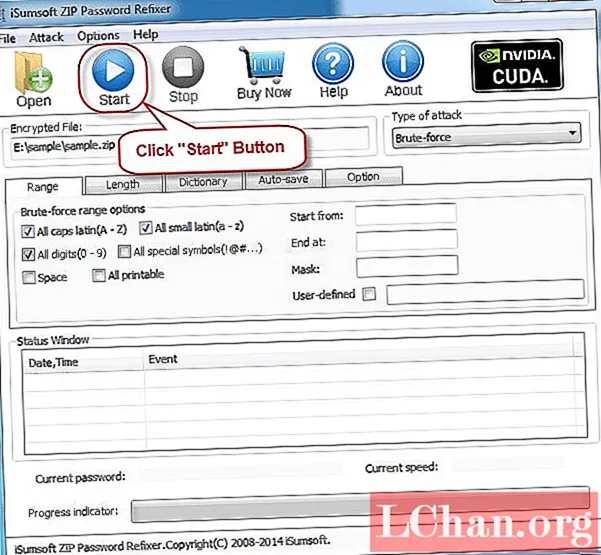
Mặc dù iSumsoft cung cấp thành công cho bạn phần mềm của tệp zip trong hầu hết thời gian, nhưng nó có thể không đúng với các thiết bị được cung cấp năng lượng thấp. iSumsoft sử dụng một tính năng gọi là tăng tốc CUDA để bẻ khóa mật khẩu của tệp zip của bạn. Do đó, nếu bạn chưa cài đặt cạc đồ họa trên máy tính của mình, iSumsoft có thể không hoạt động với bạn. Nói cách khác, iSumsoft là một phần mềm dành cho những người có máy tính mạnh với card đồ họa.
Thay thế cho iSumsoft ZIP Password Refixer
Mặc dù iSumsoft ZIP Password Refixer là một trong những công cụ tốt nhất để truy cập vào các tệp ZIP được bảo vệ bằng mật khẩu, nhưng không phải ai cũng có thể thích giao diện người dùng của nó. Chúng tôi đã thảo luận về những khác biệt này trong phần trên của bài viết này. Trong trường hợp như vậy, hầu hết các bạn sẽ tìm kiếm một giải pháp thay thế iSumsoft. Và một khi giải pháp thay thế iSumsoft như vậy được gọi là PassFab cho ZIP hoạt động tốt như nhau. Không chỉ vậy, nó còn cung cấp giao diện người dùng và thiết kế dễ sử dụng. Bạn có thể làm theo các bước đã cho từng bước một để khôi phục mật khẩu tệp ZIP bằng PassFab cho ZIP:
Bước 1: Đầu tiên, nhấp vào nút Thêm có trong cửa sổ PassFab cho ZIP để mở bất kỳ tệp ZIP nào được bảo vệ bằng mật khẩu mong muốn.
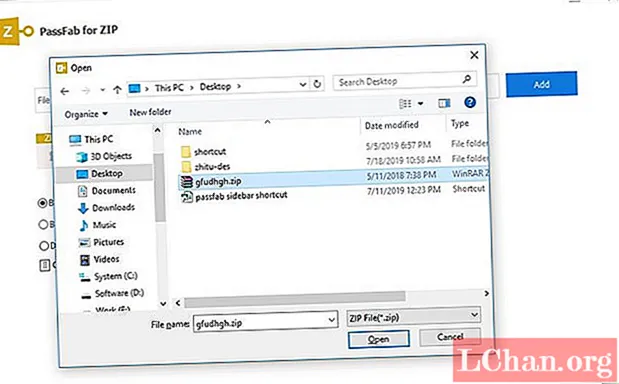
Bước 2. Sau đó, windows explorer sẽ xuất hiện trên màn hình của bạn trong một cửa sổ bật lên nhỏ trong đó bạn phải chọn một tệp ZIP.
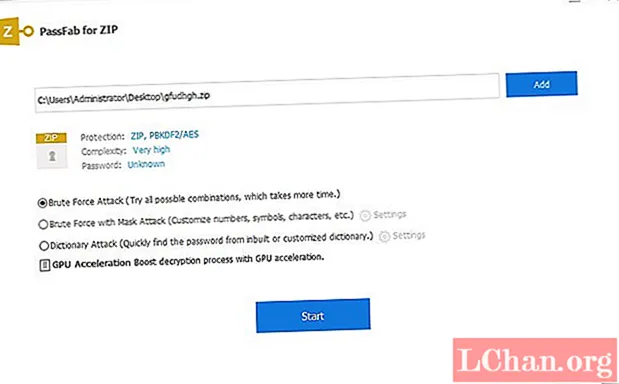
Bước 3. Khi bạn đã mở và nhập thành công tệp ZIP mà bạn chọn, sau đó bạn có thể chọn chế độ tấn công thích hợp mà bạn chọn. Passfab cho ZIP cho phép bạn lựa chọn giữa Brute Force Attack hoặc Brute Force with Mask Attack tùy theo nhu cầu và yêu cầu của bạn.
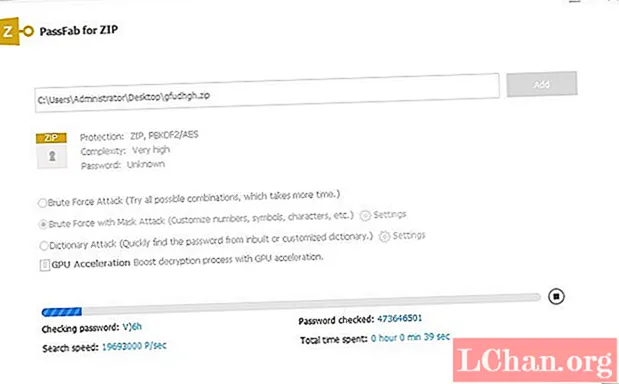
Bước 4. Cuối cùng, bạn có thể bắt đầu quá trình bẻ khóa mật khẩu cho tệp ZIP mà bạn đã nhập. Quá trình này mất vài phút để hoàn tất trên máy tính của bạn. Và sau khi hoàn tất, bạn sẽ có thể truy cập tất cả các tệp và thư mục được lưu trữ trong tệp ZIP đó.
Từ cuối cùng
Chúng tôi hy vọng rằng bạn đã thấy bài viết này hữu ích và bạn đã sử dụng thành công bản crack iSumsoft Zip Password Refixer được đề cập trong bài viết này. Bạn có thể sử dụng phần mềm này để giải nén các tệp ZIP được bảo vệ bằng mật khẩu. Không chỉ vậy, bạn cũng sẽ tìm thấy hướng dẫn từng bước về cách sử dụng phần mềm này trong bài viết này. Và đề phòng nếu bạn đang gặp phải sự cố với công cụ này, chúng tôi cũng đã đề cập đến một giải pháp thay thế cho nó trong bài viết này.